MS Project - Настройки
Каждый из вас может использовать разные настройки для MS Project 2013. Чтобы результаты не отличались от показанных в этом руководстве, убедитесь, что настройки указаны ниже. Помните, что все это настройки по умолчанию, которые будут у вас при первой установке MS Project 2013 на свой компьютер.
Step 1 - Файл → Параметры → вкладка Общие → Вид проекта → Вид по умолчанию.
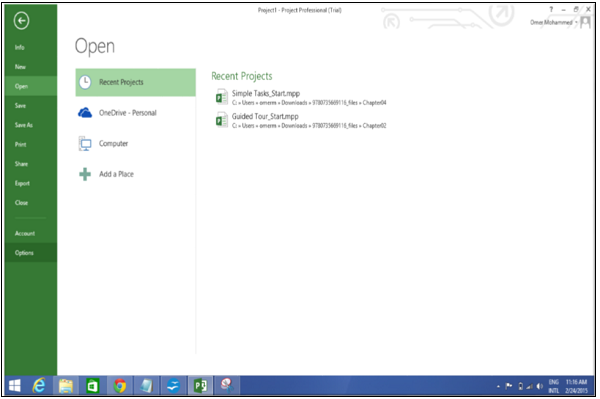
В раскрывающемся списке выберите «Ганта с временной шкалой».
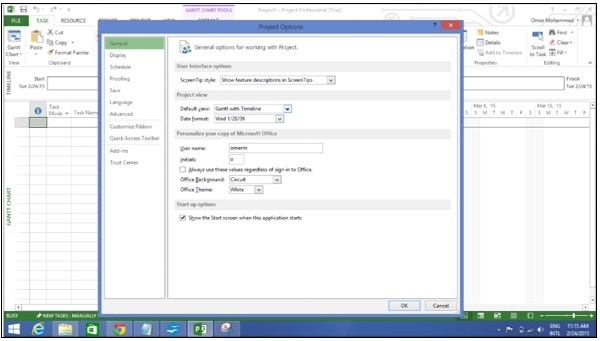
Step 2 - Файл → Параметры → вкладка Отображение → Показать индикаторы и кнопки параметров для.
Проверить все варианты.
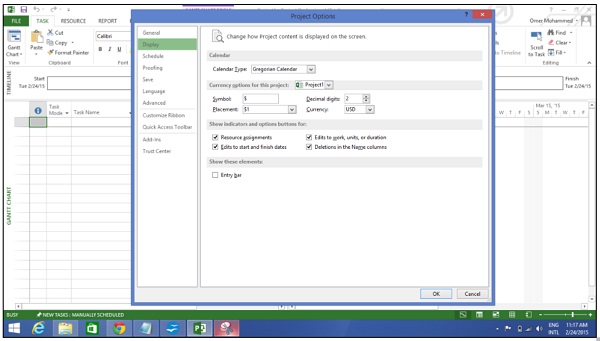
Step 3 - Файл → Параметры → вкладка Расписание → Расписание → Показать единицы назначения.
В раскрывающемся списке выберите «процент».
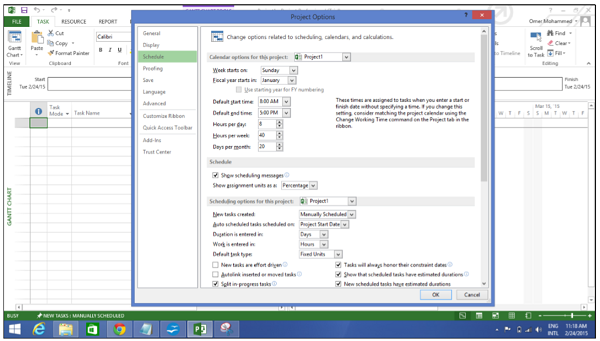
Step 4 - Файл → Параметры → вкладка «Расписание» → Расчет → Расчет проекта после каждого редактирования.
Отметьте кнопку Вкл.
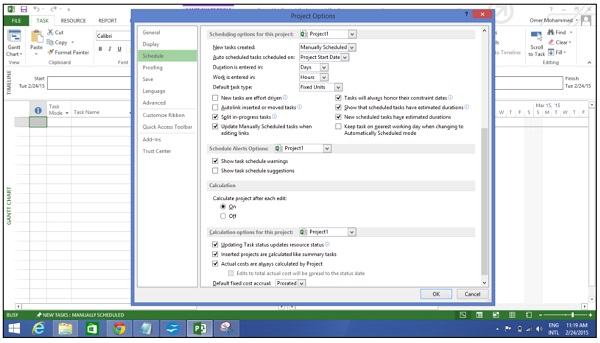
Step 5 - Файл → Параметры → вкладка Сохранить → Сохранить проекты → Сохранить файлы в этом формате.
Выберите проект (* .mpp).
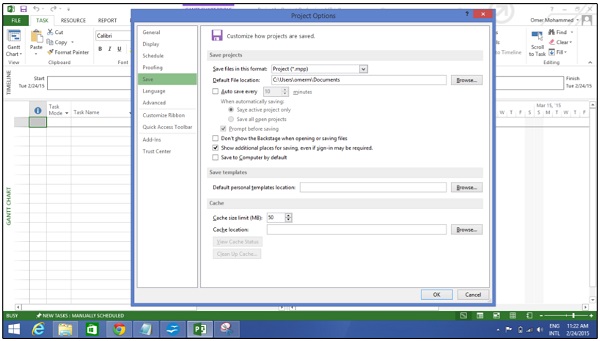
Step 6 - Файл → Параметры → вкладка Дополнительно → Изменить.
Проверить все варианты.
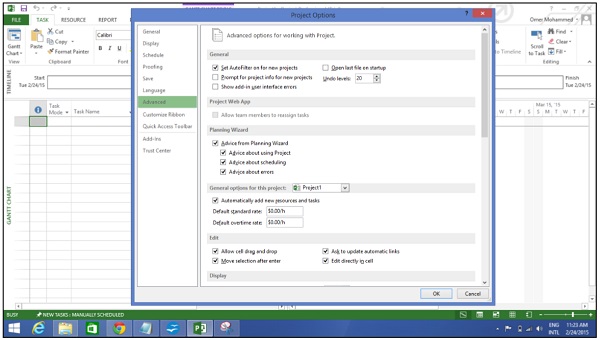
Step 7 - Файл → Параметры → вкладка «Дополнительно» → Дисплей → Показать строку состояния → Показать полосу прокрутки.
Следует отметить оба параметра, строку состояния и полосу прокрутки.

Step 8 Ресурсы → Уровень → Параметры выравнивания → Расчеты выравнивания.
Установите ручной.
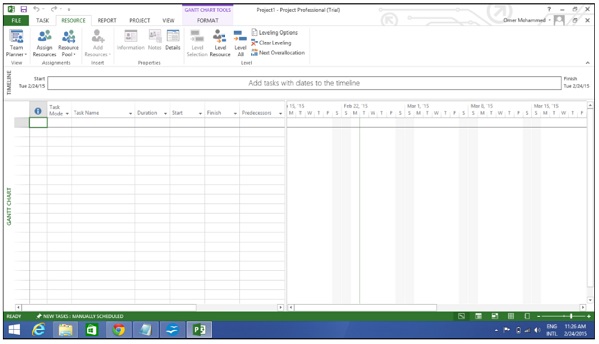
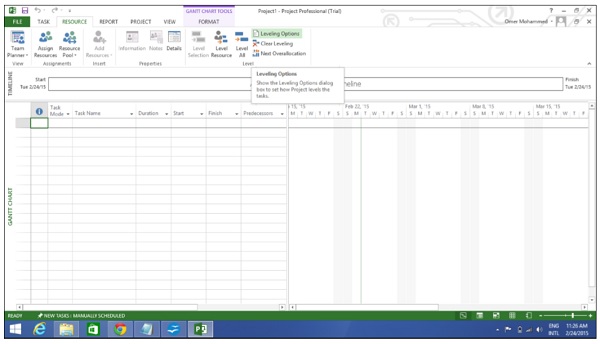
Step 9 - Ресурсы → Уровень → Параметры выравнивания → Расчеты выравнивания → Ищите превышение доступности.
В раскрывающемся списке выберите «День за днем».
